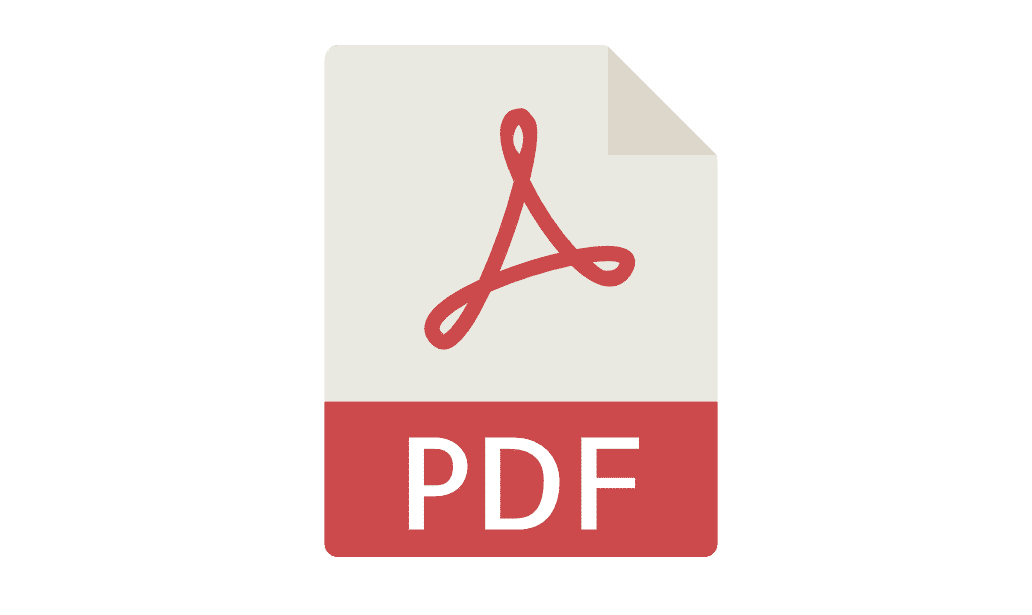คุณสามารถระบุรุ่นต่างๆ ของ Beoplay A9 ได้โดยดูที่ปุ่มด้านหลัง
Beoplay A9 1st Gen
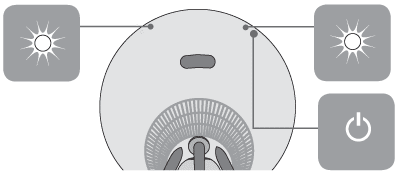
Beoplay A9 2nd Gen and 3rd Gen
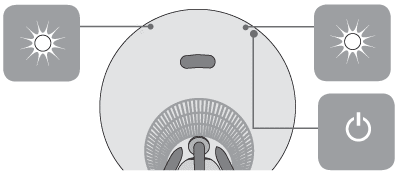
Beoplay A9 4th Gen
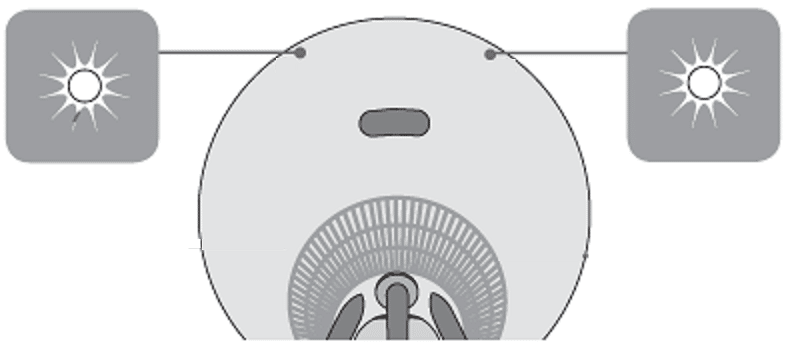
อย่างไรก็ตาม หากคุณต้องการรับความช่วยเหลือเพิ่มเติมในการระบุรุ่นของ Beoplay A9 ของคุณ โปรด คลิกที่นี่ เพื่อติดต่อกับทีมดูแลลูกค้าของเรา
ใช้แอปพลิเคชัน Bang & Olufsen เพื่อกำหนดค่าและเชื่อมต่อ Beoplay A9 4th Gen กับเครือข่ายของคุณ
1. เชื่อมต่อสายไฟ
- เชื่อมต่อ Beoplay A9 4th Gen ของคุณกับแหล่งจ่ายไฟหลัก
- โปรดอนุญาตให้ Beoplay A9 4th Gen ของคุณบูตเครื่องและโหลดได้นานถึง 2 นาที
บริการที่จำเป็นทั้งหมด
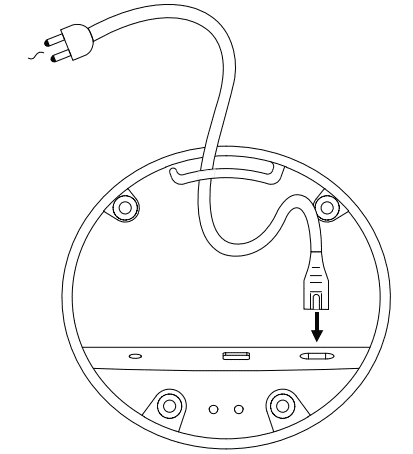
2. เปิดการตั้งค่า Wi-Fi บนสมาร์ทโฟนของคุณ
- เปิดการเชื่อมต่อ Wi-Fi ของสมาร์ทโฟนของคุณ
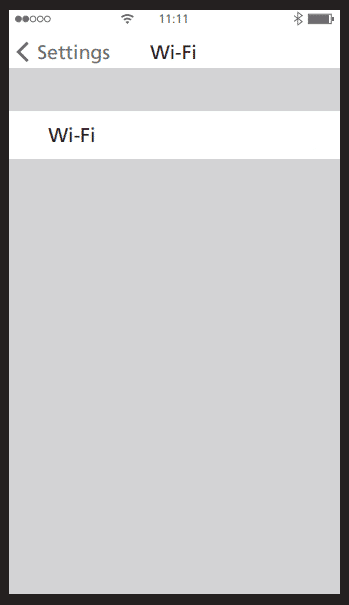
3. ตั้งค่าลำโพง Airplay ใหม่
- โปรดเลือก Beoplay A9 4th Gen ของคุณภายใต้ตัวเลือก “ตั้งค่าลำโพง Airplay ใหม่”
- อนุญาตให้ Beoplay A9 4th Gen ของคุณโหลดบริการที่จำเป็นทั้งหมดได้นานถึง 2 นาที
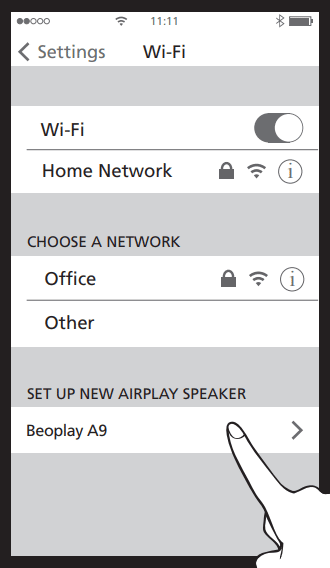
4. เสร็จสิ้นการติดตั้ง
- เมื่อตัวแสดงสถานะเปลี่ยนเป็นสีส้มและได้ยินเสียงเตือน Beoplay A9 4th Gen ของคุณจะสามารถเข้าถึงหลายห้องและคุณสมบัติ Airplay อื่นๆ
หมายเหตุ สมาร์ทโฟนของคุณต้องเชื่อมต่อกับเครือข่าย Wi-Fi เดียวกันกับ Beoplay A9 4th Gen ของคุณ
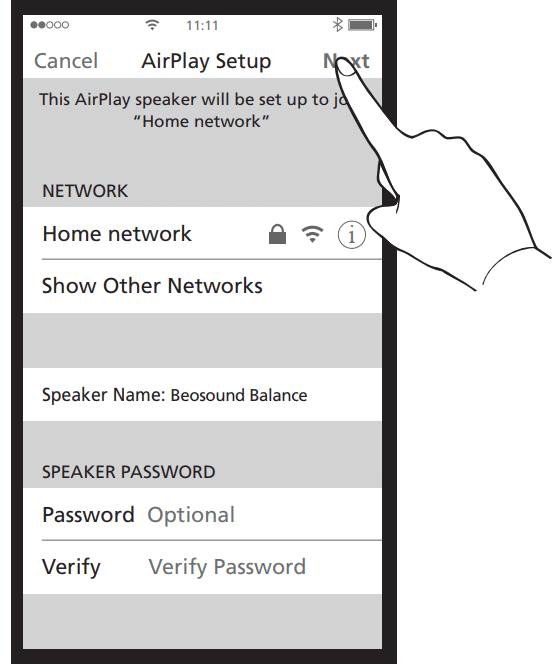
Beoplay A9 4th Gen ของคุณไม่ได้เชื่อมต่อกับเครือข่าย และคุณต้องปฏิบัติตามขั้นตอนที่อธิบายไว้ด้านล่าง ขึ้นอยู่กับว่าคุณใช้งานกับการเชื่อมต่อแบบมีสายหรือไร้สาย เนื่องจากมีเครือข่ายและเราเตอร์หลายประเภท คุณอาจต้องแก้ไขการตั้งค่าบางอย่างของเครือข่ายหรือเราเตอร์ของคุณเพื่อเชื่อมต่อผลิตภัณฑ์ของคุณ
เพื่อช่วยคุณแก้ปัญหา โปรดดูรายการเคล็ดลับการแก้ปัญหาสำหรับการเชื่อมต่อแบบไร้สายหรือแบบมีสายด้านล่าง
หากคุณใช้ Beoplay A9 4th Gen กับการเชื่อมต่อแบบไร้สาย
เช็คสินค้า
- ระบบเพลงของคุณต้องได้รับการอัปเดตด้วยซอฟต์แวร์ล่าสุด ดูคำแนะนำสำหรับระบบเพลงของคุณหรือคำถามที่พบบ่อยที่เกี่ยวข้อง
- ตรวจสอบให้แน่ใจว่าระบบเพลงของคุณอยู่ในช่วงไร้สายของเราเตอร์
- ให้เวลาระบบเพลงได้รับที่อยู่ IP
- ตรวจสอบให้แน่ใจว่าระบบเพลงของคุณได้รับการตั้งค่าอย่างถูกต้องในเครือข่ายของคุณ ดูคำแนะนำสำหรับ Beoplay A9 4th Gen ของคุณ
ตรวจสอบเครือข่ายของคุณ
- ตรวจสอบให้แน่ใจว่าเครือข่ายไร้สายของคุณเปิดอยู่
- ตรวจสอบให้แน่ใจว่าคุณได้ป้อนรหัสผ่านที่ถูกต้องสำหรับเครือข่ายไร้สายของคุณระหว่างการตั้งค่า
- การตั้งค่าที่ทำงานได้ดีก่อนหน้านี้อาจเกิดปัญหาขึ้นเมื่อเวลาผ่านไปเมื่อสภาพแวดล้อมเปลี่ยนไป ตรวจสอบการเชื่อมต่ออีเทอร์เน็ตหรือเราเตอร์ของคุณ หากปัญหายังคงอยู่ โปรดติดต่อผู้ค้าปลีกของคุณ
ตรวจสอบเราเตอร์ของคุณ
- โปรดทราบว่า Beoplay A9 4th Gen บางรุ่นไม่รองรับการใช้อักขระพิเศษในชื่อเครือข่ายและรหัสผ่าน ดังนั้น เราขอแนะนำว่าชื่อเครือข่าย (SSID) และรหัสผ่านของเครือข่ายของคุณมีเฉพาะอักขระจาก Aa-Zz และตัวเลขตั้งแต่ 0-9
- Beoplay A9 4th Gen ของคุณอาจเข้ากันได้กับ WLAN 802.11 b/g/a/n – 2.4/5 GHz เท่านั้น ดูข้อมูลจำเพาะสำหรับผลิตภัณฑ์ของคุณบน www.bang-olufsen.com สำหรับข้อมูลเพิ่มเติม
- หากคุณใช้เราเตอร์/จุดเข้าใช้งานมากกว่านี้ คุณต้องบริดจ์การเชื่อมต่อหรือใช้ SSID อื่น เราเตอร์ Apple AirPort ควรเข้าร่วมเครือข่ายที่มีอยู่ หากไม่ได้รับ SSID อื่น
- หากทำได้ อาจช่วย “เปิดใช้งาน Multicast” และ/หรือ “ปิดใช้งานการสืบค้นข้อมูล IGMP snooping/membership” ในการตั้งค่าเราเตอร์ของคุณ
- เปลี่ยนจากการเลือกช่องสัญญาณอัตโนมัติเป็นช่องสัญญาณคงที่ซึ่งมีการใช้งานเครือข่ายไร้สายน้อยกว่า เพื่อลดการรบกวน
หากคุณใช้ระบบเพลง B&O PLAY ด้วยการเชื่อมต่อแบบมีสาย
- ตรวจสอบให้แน่ใจว่าเสียบสายอีเทอร์เน็ตเข้ากับระบบเพลงและเราเตอร์ของคุณอย่างถูกต้อง
ค้นหาคำถามที่พบบ่อยเพิ่มเติมสำหรับ Beosound A9 4th Gen ของคุณ
รับประโยชน์สูงสุดจาก Beoplay A9 ของคุณ
ไฟแสดงสถานะบน Beosound A9 4th Gen หมายถึงอะไร
ไฟแสดงสถานะของ Beosound A9 4th Gen ของคุณสามารถเข้าใจได้ดังนี้ กะพริบเป็นสีขาว กำลังเริ่ม
แอปพลิเคชัน Bang & Olufsen เป็นพันธมิตรที่มีค่าสำหรับ Beosound A9 4th Gen ของคุณ
ฉันจะตั้งค่าบลูทูธบน Beosound A9 รุ่นที่ 4 ด้วย Google Assistant ได้อย่างไร
โปรดทราบว่าผลิตภัณฑ์ที่มี Google Assistant ในตัวจำเป็นต้องทำการตั้งค่าครั้งแรกใน Google Home
ค้นหา Beosound A9 4th Gen คำถามที่พบบ่อย
เสียง
ได้ คุณสามารถเชื่อมต่อทีวีหรือระบบเสียงของคุณเข้ากับช่องเสียบสัญญาณเข้าของ Beoplay A9 4th Gen เพื่อฟังเสียงจากทีวี/ระบบเสียงของคุณ โปรดทราบว่าหากคุณเชื่อมต่อระบบเพลงของคุณกับทีวี จะเกิดความล่าช้าของเสียงเล็กน้อย ดังนั้นเสียงและภาพจึงไม่ซิงโครไนซ์อย่างสมบูรณ์ สามารถเปิดหรือปิดการหน่วงเวลาได้ผ่านแอปพลิเคชัน Bang & Olufsen
โดยทำตามขั้นตอนด้านล่าง
- เปิดแอปพลิเคชัน Bang & Olufsen
- แตะไอคอนการตั้งค่าที่มุมบนขวา
- แตะ “ผลิตภัณฑ์”
- แตะ “Beospund A9 4th Gen”
- แตะ “กำหนดค่า”
- แตะ “เสียง”
- เลือก Line-in และติ๊ก “Disable Delay”
หมายเหตุ หากปิดใช้งานการหน่วงเวลา คุณจะไม่สามารถกระจายเสียงในการตั้งค่า Beolink Multiroom
ในการฟังเสียงจากทีวีหรือระบบเสียงที่เชื่อมต่อกับ Line-in คุณต้องเริ่มเล่นบนอุปกรณ์ที่เชื่อมต่อสำหรับ Beosound A9 4th Gen เพื่อตรวจจับแหล่งที่มา
อินเทอร์เฟซที่ใช้งานง่ายช่วยให้คุณเปิดใช้งานคุณสมบัติโปรดทั้งหมดของคุณ นี่คือคุณสมบัติที่สำคัญที่สุดที่คุณต้องรู้
หมายเหตุ คุณสามารถใช้สมาร์ทโฟนหรือแอปพลิเคชัน Bang & Olufsen ได้เช่นกัน
เล่นเพลง
- ในการเล่นให้แตะที่ด้านหลังของตัวเครื่อง
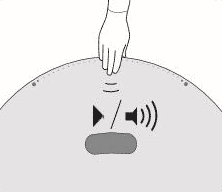
หยุดชั่วคราว & ปิดเสียง
- หากต้องการหยุดชั่วคราวหรือปิดเสียงการเล่น (ขึ้นอยู่กับการเชื่อมต่อ) ให้แตะด้านหลังของตัวเครื่องเป็นเวลา 2 วินาที
- นี้สามารถเปลี่ยนเป็นการแตะเพียงครั้งเดียวบนการตั้งค่า
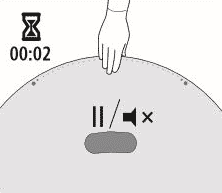
การควบคุมระดับเสียง
- เพิ่มหรือลดระดับเสียงโดยเลื่อนมือไปทางด้านหลังของตัวเครื่อง บริเวณที่เหมาะเจาะนี้จะมีปุ่มพลาสติกเล็กๆ กำกับไว้ตามขอบของ Beosound A9 4th Gen
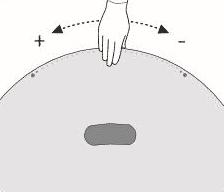
ข้ามเพลง
- ย้อนกลับหรือไปข้างหน้าในเพลย์ลิสต์ของคุณโดยแตะที่ขอบของแถบเลื่อนระดับเสียง
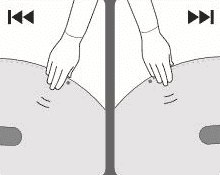
การอัปเดตซอฟต์แวร์
ใช่ เพื่อให้แน่ใจว่าผลิตภัณฑ์ของคุณมีคุณสมบัติและการปรับปรุงล่าสุด การอัปเดตซอฟต์แวร์ระบบอัตโนมัติจะเปิดใช้งานตามค่าเริ่มต้น และนี่คือการตั้งค่าที่แนะนำ คุณสามารถเปลี่ยนแปลงได้ตลอดเวลาโดยใช้แอปพลิเคชัน Bang & Olufsen
เพื่อให้แน่ใจว่าผลิตภัณฑ์ของคุณมีคุณสมบัติและการปรับปรุงล่าสุด การอัปเดตซอฟต์แวร์ระบบอัตโนมัติจะเปิดใช้งานตามค่าเริ่มต้น และนี่คือการตั้งค่าที่แนะนำ
คุณสามารถเปลี่ยนได้ตลอดเวลาในเมนู UPDATE PRODUCT SOFTWARE โดยใช้แอพ Bang & Olufsen
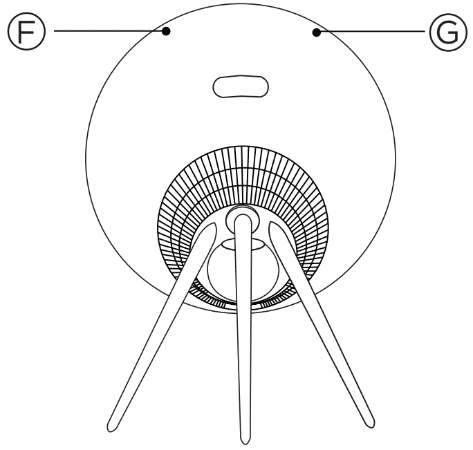
ไฟ LED (F และ G) จะกะพริบเป็นสีแดงอย่างรวดเร็วเมื่อซอฟต์แวร์กำลังอัปเดต พวกเขาจะเปลี่ยนเป็นสีขาวอีกครั้งเมื่อการอัปเดตเสร็จสิ้น
Wi-Fi และการเชื่อมต่อ
ตั้งค่า Beosound A9 4th Gen โดยใช้แอพ Bang & Olufsen เมื่อตั้งค่าเสร็จแล้ว จะเปิดให้จับคู่บลูทูธได้ เปิดบลูทูธบนอุปกรณ์ของคุณแล้วเลือก Beosound A9 4th Gen
ใน Beosound A9 4th Gen ที่มี Google Assistant ในตัว คุณสามารถเริ่มต้นการจับคู่บลูทูธด้วยวลี: “OK Google, pair Bluetooth” หรือคุณสามารถใช้แอป Google Home ซึ่งคุณเปิดใช้งานโหมดจับคู่จากเมนูการตั้งค่าของผลิตภัณฑ์
ใช้แอปพลิเคชัน Bang & Olufsen เพื่อกำหนดค่าและเชื่อมต่อ Beosound A9 4th Gen กับเครือข่ายของคุณ
1. ติดตั้งขาตั้ง
●ขันขาทั้ง 3 อันเข้าไป โดยจะมีป้ายว่า A และ B เพื่อแสดงตำแหน่งที่ควรวาง (A คือขาตรงกลาง)
●ตรวจสอบให้แน่ใจว่าขันขาให้แน่น หลังจากนั้นคุณสามารถวางลำโพงให้ตั้งตรงได้
●หากคุณต้องการทำความสะอาดขาหลังการติดตั้ง ให้ใช้ผ้านุ่มชุบน้ำหมาดๆ ผสมกับน้ำและน้ำยาซักผ้าอ่อนๆ เช่น น้ำยาล้างจาน
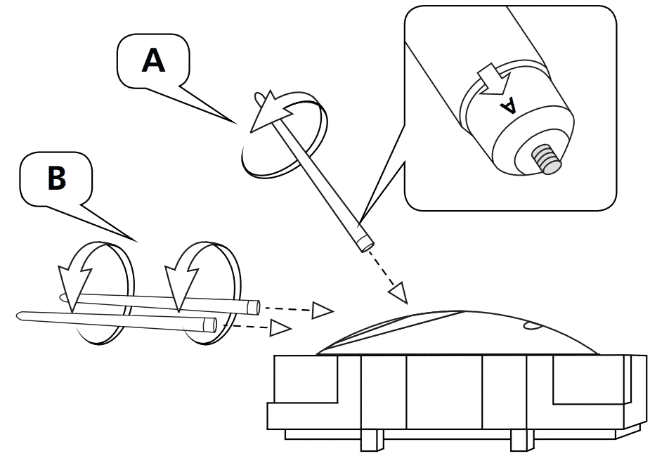
2. เชื่อมต่อกับแหล่งจ่ายไฟหลัก
- รอ 1-2 นาทีในขณะที่ไฟแสดงการเชื่อมต่อกะพริบเป็นสีขาว
- หลังจากไฟแสดงสถานะการเชื่อมต่อเปลี่ยนเป็นสีส้มและได้ยินเสียงแจ้ง แสดงว่าผลิตภัณฑ์เริ่มทำงานและพร้อมที่จะตั้งค่า
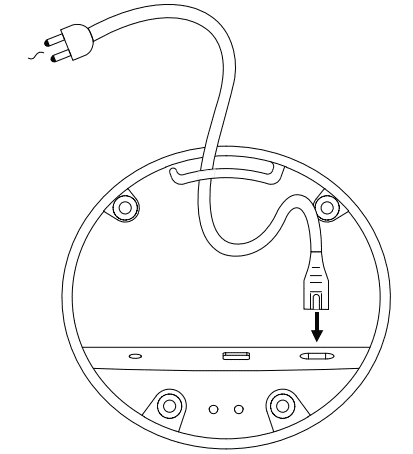
3. ดาวน์โหลดแอปพลิเคชัน Bang & Olufsen
คุณสามารถดาวน์โหลดแอปพลิเคชัน Bang & Olufsen ได้ที่นี่
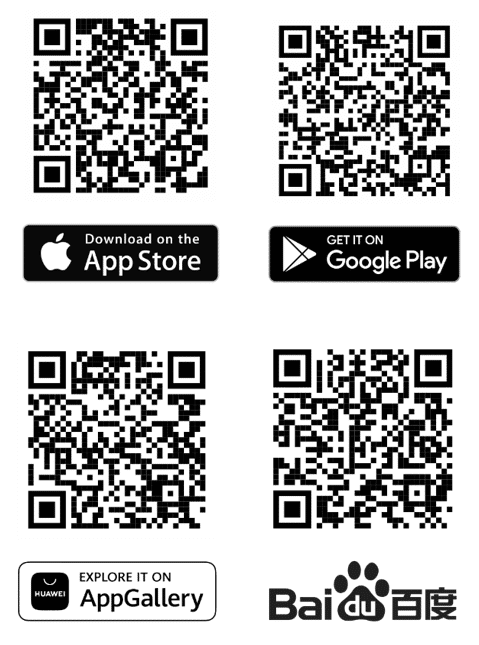
- เปิดแอปพลิเคชัน Bang & Olufsen และเลือก Beosound A9 4th Gen ในรายการอุปกรณ์ที่มี
- ทำตามคำแนะนำที่ให้ไว้เพื่อดำเนินการตั้งค่าให้เสร็จสิ้น
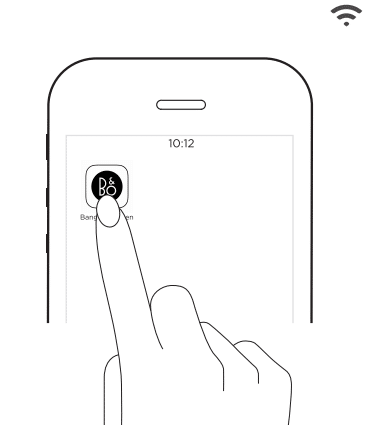
การเริ่มต้นใช้งาน & การใช้งานประจำวัน
ใช้แอปพลิเคชัน Bang & Olufsen เพื่อกำหนดค่าและเชื่อมต่อ Beosound A9 4th Gen กับเครือข่ายของคุณ
1. ติดตั้งขาตั้ง
- ขันขาทั้ง 3 อันเข้าไป โดยจะมีป้ายว่า A และ B เพื่อแสดงตำแหน่งที่ควรวาง (A คือขาตรงกลาง)
- ตรวจสอบให้แน่ใจว่าขันขาให้แน่น หลังจากนั้นคุณสามารถวางลำโพงให้ตั้งตรงได้
- หากคุณต้องการทำความสะอาดขาหลังการติดตั้ง ให้ใช้ผ้านุ่มชุบน้ำหมาดๆ ผสมกับน้ำและน้ำยาซักผ้าอ่อนๆ เช่น น้ำยาล้างจาน
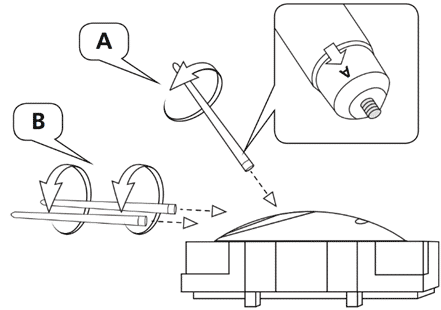
2. เชื่อมต่อกับแหล่งจ่ายไฟหลัก
- รอ 1-2 นาทีในขณะที่ไฟแสดงการเชื่อมต่อกะพริบเป็นสีขาว
- หลังจากไฟแสดงสถานะการเชื่อมต่อเปลี่ยนเป็นสีส้มและได้ยินเสียงแจ้ง แสดงว่าผลิตภัณฑ์เริ่มทำงานและพร้อมที่จะตั้งค่า
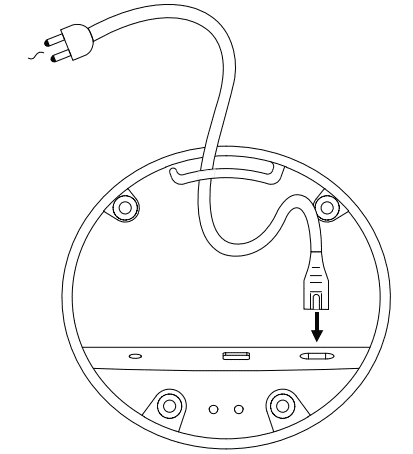
3. ดาวน์โหลดแอปพลิเคชัน Bang & Olufsen
คุณสามารถดาวน์โหลดแอปพลิเคชัน Bang & Olufsen ได้ที่นี่
- เปิดแอปพลิเคชัน Bang & Olufsen และเลือก Beosound A9 4th Gen ในรายการอุปกรณ์ที่มี
- ทำตามคำแนะนำที่ให้ไว้เพื่อดำเนินการตั้งค่าให้เสร็จสิ้น
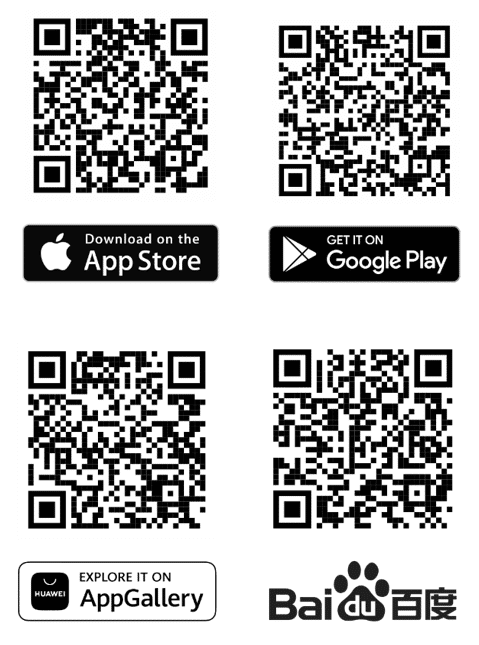
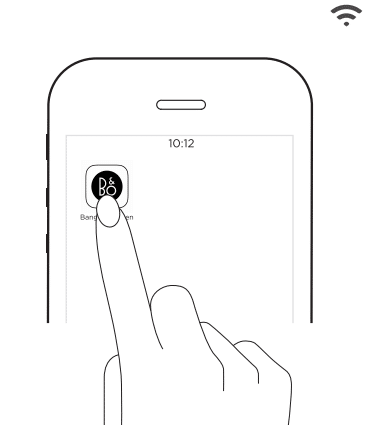
คุณจะต้องมีบัญชี Spotify Premium คุณสามารถลงทะเบียนสำหรับบัญชี Spotify ได้ที่นี่ โปรดปรึกษาเว็บไซต์ Spotify สำหรับความพร้อมใช้งานและความเข้ากันได้
หมายเหตุ Spotify ไม่มีให้บริการในทุกประเทศ
- ตรวจสอบให้แน่ใจว่า Beosound A9 4th Gen ได้รับการอัปเดตด้วยซอฟต์แวร์ล่าสุด
- ในการเริ่มเล่นบน Beoplay 4th Gen จากบัญชี Spotify ของคุณเป็นครั้งแรก ตรวจสอบให้แน่ใจว่าทั้งอุปกรณ์มือถือและ Beosound A9 4th Gen ของคุณเชื่อมต่อกับเครือข่ายเดียวกัน
- เปิดแอปพลิเคชัน Spotify
- เลือกเพลงที่คุณต้องการฟัง
- เลือก Beosound A9 4th Gen เป็น “ลำโพง” โดยใช้ไอคอน “อุปกรณ์ที่มี” ในแอปพลิเคชัน Spotify
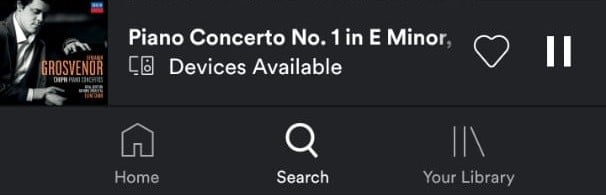
ใช่ หากคุณกดปุ่มสแตนด์บาย (A) ภายในแผงซ็อกเก็ตที่ด้านหลังของ Beosound A9 4th Gen ค้างไว้นานกว่า 2 วินาที Beosound A9 4th Gen และผลิตภัณฑ์ Bang & Olufsen ทั้งหมดที่เชื่อมต่อกับเครือข่ายของคุณ (ผ่าน Network Link) จะ จะถูกเปลี่ยนเป็นโหมดสแตนด์บาย
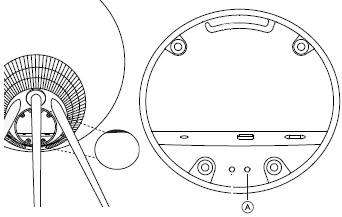
ปุ่ม Beosound A9 4th Gen ของคุณมีปุ่มที่แตกต่างกัน
|
A- ปุ่มสแตนด์บาย |
กดสั้นๆ เพื่อให้ Beoplay A9 4th Gen ของคุณอยู่ในโหมดสแตนด์บาย กดค้างเพื่อปิดเครื่อง |
|
|
B- รีเซ็ต/ปุ่มไมโครโฟน |
กดปุ่ม A และ B สั้น ๆ เพื่อเข้าสู่โหมดการตั้งค่า WiFi เมื่ออยู่ในโหมดตั้งค่า กดสั้น ๆ ทั้งสองอันจะเป็นการยกเลิกการตั้งค่า ในโหมดปกติ กดสั้นๆ เพื่อปิด/เปิดเสียงไมโครโฟน |
|
|
C- Line in |
มินิแจ็คออปติคัล/อนาล็อกสำหรับเชื่อมต่อแหล่งเสียงภายนอก |
|
|
D – อีเธอร์เน็ต |
ซ็อกเก็ตอีเทอร์เน็ตสำหรับการเชื่อมต่อเครือข่ายแบบมีสาย |
|
|
E- พาวเวอร์ |
เชื่อมต่อ Beoplay A9 4th Gen ของคุณกับแหล่งจ่ายไฟหลักโดยใช้เฉพาะสายไฟที่ปิดไว้เท่านั้น |
|
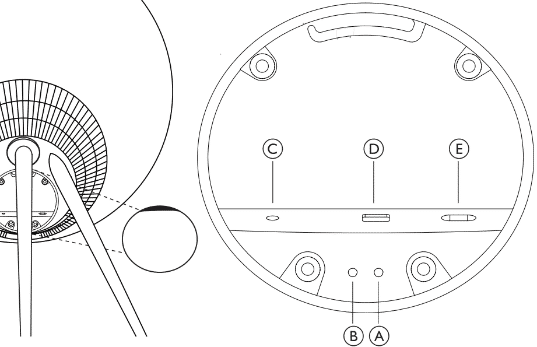
อื่นๆ
เช็ดฝุ่นออกจากพื้นผิวโดยใช้ผ้าแห้งและนุ่ม ห้ามใช้น้ำยาทำความสะอาดของเหลวหรือน้ำยาทำความสะอาดสเปรย์ หากต้องการขจัดคราบหรือสิ่งสกปรก ให้ใช้ผ้านุ่มชุบน้ำหมาดๆ กับน้ำและน้ำยาซักผ้าอ่อนๆ เช่น น้ำยาล้างจาน
หาก Beosound A9 รุ่นที่ 4 ของคุณถูกเพิ่มลงในแอปพลิเคชัน Bang & Olufsen คุณจะพบหมายเลขซีเรียล 8 หลักภายใต้ “ข้อมูลผลิตภัณฑ์ -> การตั้งค่าผลิตภัณฑ์ -> เกี่ยวกับ” สามารถดาวน์โหลดแอปพลิเคชัน Bang & Olufsen ได้จาก App Store และ Google Play Store
อีกทางหนึ่ง สามารถดูหมายเลขซีเรียลได้ที่สติกเกอร์ภายในแผงการเชื่อมต่อของ Beosound A9 4th Gen หรือบนบรรจุภัณฑ์
ไม่แนะนำให้ซักเครื่องบนผ้าด้านหน้าด้วย Beosound A9 เราแนะนำให้ทำความสะอาดด้วยผ้านุ่มบิดหมาดๆ กับน้ำและน้ำยาซักผ้าอ่อนๆ เท่านั้น
Beosound A9 4th Gen รองรับเครือข่าย 2.4 GHz และ 5 GHz (a/b/g/n/ac)
ในบางกรณี การรวมกันของความชื้นและอุณหภูมิสูงระหว่างการขนส่งอาจทำให้ผ้าด้านหน้าเกิดรอยยับได้ สามารถรีดผ้าด้านหน้าได้ที่อุณหภูมิต่ำ
หากจำเป็นต้องรีดผ้าด้านหน้า โปรดหลีกเลี่ยงการสัมผัสเตารีดโดยตรง เนื่องจากอาจทำให้ผ้าเปลี่ยนสีได้ ใช้ผ้าฝ้ายระหว่างผ้าด้านหน้ากับเตารีด และอย่าลืมรีดผ้าที่ด้านหลัง อุณหภูมิของเตารีดต้องไม่เกิน 110 องศาเซลเซียส (230 องศาฟาเรนไฮต์)
หากคุณต้องการลบอุปกรณ์บลูทูธที่จับคู่ทั้งหมดหรือประสบปัญหา คุณสามารถรีเซ็ต Beosound A9 4th Gen เป็นการตั้งค่าจากโรงงานตามที่อธิบายไว้ด้านล่าง
1 เปิด Beosound A9 4th Gen
- ต่อสายไฟที่ให้มากับแหล่งจ่ายไฟหลัก
- เมื่อเปิดเครื่องแล้ว ไฟแสดงการเชื่อมต่อควรเป็นสีขาวค้าง หากอุปกรณ์ของคุณได้รับการตั้งค่าและเชื่อมต่อกับเครือข่าย
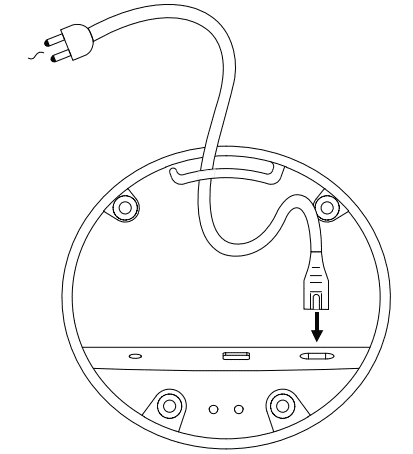
2 รีเซ็ต Beosound A9 4th Gen
- ถอดฝาครอบแผงซ็อกเก็ต
- กดปุ่มรีเซ็ต (B) เป็นเวลา 10 วินาทีจนกว่าคุณจะได้ยินเสียงและไฟแสดงสถานะผลิตภัณฑ์จะกะพริบเป็นสีแดงในไม่ช้า
- เมื่อตัวแสดงสถานะเครือข่ายเริ่มกะพริบเป็นสีขาวและเริ่มกะพริบเป็นสีส้ม Beosound A9 4th Gen ก็พร้อมที่จะตั้งค่าในเครือข่ายไร้สาย หาก Beosound A9 4th Gen มีการเชื่อมต่อแบบมีสายกับเราเตอร์เครือข่าย ไฟแสดงสถานะเครือข่ายจะเปลี่ยนเป็นสีขาวค้าง
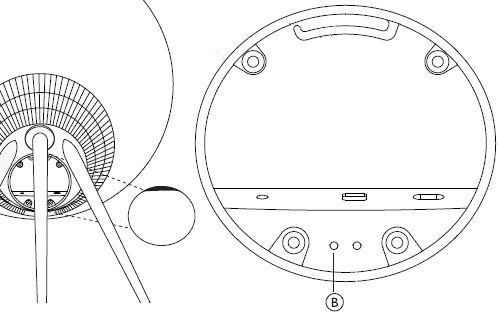
ไฟแสดงสถานะของ Beosound A9 4th Gen ของคุณสามารถเข้าใจได้ดังนี้
|
สีขาว-กระพริบ |
สตาร์ทอัพ |
|
สีขาวทึบ |
เชื่อมต่อเครือข่ายพร้อมใช้งาน |
|
สีส้ม-กระพริบ |
พร้อมสำหรับการตั้งค่าเครือข่าย / เชื่อมต่อกับเครือข่ายอีกครั้ง |
|
สีส้มทึบ |
เชื่อมต่อกับเครือข่าย ความแรงของสัญญาณไร้สายอยู่ในระดับปานกลางถึงต่ำ |
|
สีน้ำเงินทึบ |
ไม่ได้เชื่อมต่อกับเครือข่าย |
|
|
โหมดบลูทูธ |
|
สีน้ำเงินทึบ |
ไฟแสดงสถานะจะเปลี่ยนเป็นสีน้ำเงินค้างหลังจากการจับคู่บลูทูธสำเร็จหรือระหว่างการเล่นเพลงผ่านบลูทูธไม่นาน |
|
สีแดงทึบ (ในไม่ช้า) |
กำลังเชื่อมต่อกับเครือข่าย |
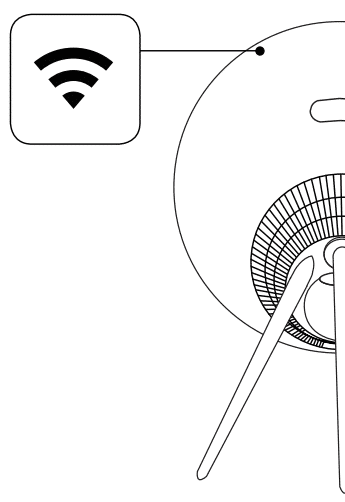
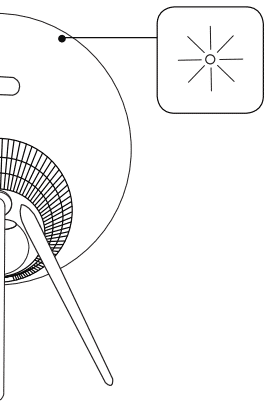
|
ปิด |
ผลิตภัณฑ์อยู่ในโหมดสแตนด์บายหรือปิดอยู่ |
|
สีขาว-กระพริบ |
Product กําลังบู๊ตขึ้น |
|
สีขาวทึบ |
Connected ไปยังเครือข่ายพร้อมใช้งาน |
|
สีแดงทึบ |
ตัวบ่งชี้ Both เปลี่ยนเป็นสีแดงทึบไม่นานก่อนในระหว่างการรีเซ็ตเป็นค่าเริ่มต้นจากโรงงาน |
|
กระพริบสีแดง |
ตัวบ่งชี้ทั้งสองกะพริบเป็นสีแดงในเวลาเดียวกันระหว่างการอัปเดตซอฟต์แวร์ อย่าใช้งานผลิตภัณฑ์หรือปิด |
|
กระพริบสีแดง |
ข้อผิดพลาดของ Firmware ถอดผลิตภัณฑ์ออกจากแหล่งจ่ายไฟหลักและเชื่อมต่อใหม่ |
|
สีส้มกระพริบ |
ผลิตภัณฑ์มีความร้อนสูงเกินไปและต้องการเวลาในการเย็นลง |
แอปพลิเคชัน Bang & Olufsen เป็นพันธมิตรที่มีค่าสำหรับ Beosound A9 4th Gen ของคุณ
แอปพลิเคชัน Bang & Olufsen สามารถใช้สำหรับการตั้งค่าและการปรับแต่ง เช่น การกำหนดลักษณะเสียงส่วนบุคคล ตลอดจนการอัปเดตซอฟต์แวร์ผลิตภัณฑ์
สามารถดาวน์โหลดแอปพลิเคชัน Bang & Olufsen ได้จาก App Store และ Google Play Store
หากต้องการเรียนรู้เพิ่มเติมเกี่ยวกับ Beosound A9 4th Gen ของคุณ เราขอแนะนำบทความต่อไปนี้
คุณสามารถหาข้อมูลเพิ่มเติมเกี่ยวกับฐานความรู้ของเราได้ ที่นี่
โปรดทราบว่าผลิตภัณฑ์ที่มี Google Assistant ในตัวจำเป็นต้องทำการตั้งค่าครั้งแรกในแอปพลิเคชัน Google Home ให้เสร็จสิ้นก่อนจึงจะจับคู่กับอุปกรณ์บลูทูธได้
ใน Beosound A9 4th Gen ที่มี Google Assistant ในตัว คุณสามารถเริ่มต้นการจับคู่บลูทูธด้วยวลี “OK Google, pair Bluetooth” หรือคุณสามารถใช้แอปพลิเคชัน Google Home ซึ่งคุณเปิดใช้งานโหมดจับคู่จากเมนูการตั้งค่าของผลิตภัณฑ์